时间:2023-04-28 09:35:35 作者:wuxin 来源:系统之家 1. 扫描二维码随时看资讯 2. 请使用手机浏览器访问: https://m.xitongzhijia.net/xtjc/20230428/288105.html 手机查看 评论 反馈
Win10开始菜单灰色点不了怎么办?使用电脑需要打开系统设置的时候,我们会通过开始菜单来进行开启。有用户电脑开机之后,遇到了开始菜单按钮变成灰色的情况,点击没有任何的反应。这个问题怎么去进行解决呢?来看看以下的解决方法分享吧。
解决方法:
1、按住键盘上的Win+R快捷键,打开运行对话框,输入gpedit.msc命令。

2、在打开的本地组策略编辑器窗口中点击计算机配置/管理模板。

3、打开的菜单中选择Windows组件。

4、找到搜索并点击进入,选择右侧的允许使用Cortana。
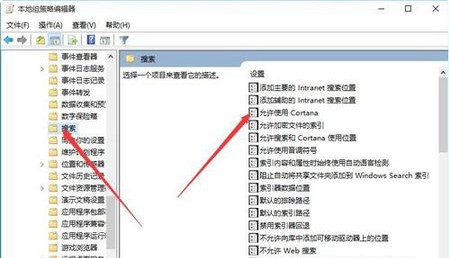
5、选择已禁用,点击确定保存。

以上就是系统之家小编为你带来的关于“Win10开始菜单灰色点不了怎么办?”的解决方法了,希望可以解决你的问题,感谢您的阅读,更多精彩内容请关注系统之家官网。
发表评论
共0条
评论就这些咯,让大家也知道你的独特见解
立即评论以上留言仅代表用户个人观点,不代表系统之家立场